Come testare velocità ADSL
La tua connessione a Internet da un paio di giorni è lentissima. Fai estrema fatica ad aprire anche il più semplice dei siti in cui ci si può imbattere sul Web. Devi assolutamente scoprire cosa succede! Probabilmente si tratta di una difficoltà del fornitore della tua ADSL.
Come dici? Sei dello stesso parare e vorresti pertanto capire come testare velocità ADSL? Nessun problema, ti aiuto io! Puoi affidarti ad alcuni servizi online adibiti allo scopo, i quali sono in grado di fornire informazioni altamente dettagliate sulle prestazioni della rete. Sono totalmente gratuiti, facilissimi da usare, perfettamente compatibili con qualsiasi sistema operativo e funzionano su tutti i più diffusi browser. Fossi in te, non temporeggerei oltre e li metterei subito alla prova. Ovviamente, ci sono anche dei software per PC e Mac e delle app per smartphone e tablet di cui puoi avvalerti per eseguire tutte le verifiche del caso da mobile.
Allora? Si può sapere che cosa ci fai ancora li impalato? Posizionati bello comodo dinanzi il tuo fido computer e inizia immediatamente a servirti degli strumenti in questione. Utilizzandoli, potrai scoprire a quanto “viaggia” la tua rete in termini di download (vale a dire in fase di scaricamento dei dati), di upload (ovvero in fase di caricamento dei dati) e quanti millisecondi di latenza occorrono per contattare una soluzione in remoto (ossia il ping). Sei pronto? Sì? Bene. Iniziamo!
Indice
Informazioni preliminari

Prima di entrare nel vivo del tutorial, andandoti a spiegare come testare velocità ADSL, ci sono alcune informazioni preliminari che mi sembra giusto fornirti, per permetterti di avere le idee perfettamente chiare sulla questione.
In primo luogo, ci tengo a precisare che anche se questo tutorial è incentrato sull'ADSL, le indicazioni fornite per testare la velocità della linea sono ugualmente valide per qualsiasi altra tipologia di connessione, dunque anche per fibra FTTC, FTTH ecc.
Premesso ciò, prima di avviare un qualsiasi test della connessione a Internet, ti invito a prendere alcuni accorgimenti, per fare in modo che il risultato ottenuto sia il più accurato possibile.
Innanzitutto, verifica che la rete non sia impegnata in download o upload “pesanti”. Detta in altri termini, accertati che nessuno dei dispositivi connessi al tuo modem/router (computer, smartphone, tablet, Smart TV ecc.) stia caricando o scaricando dati o effettuando operazioni di streaming.
Inoltre, se hai modo, effettua il test della connessione collegando il computer al modem/router tramite cavo Ethernet, in quanto connessione Wi-Fi, per quanto performante possa essere, potrebbe restituire dei risultati “falsati” da problemi legati a interferenze o a una scarsa ricezione del segnale.

UGREEN Cavo Ethernet Lan Nylon RJ45 40Gbps 2000MHz Alta Velocità per G...

SHULIANCABLE Cavo Ethernet Cat 8, di rete CAT 8 40Gbps 2000Mhz RJ45 Ca...

Cavo Ethernet Cat 8, Cavo Lan 1m 2m 3m 5m 10m 15m 20m 30m, Cavo di Ret...
Qualora poi se non fosse proprio possibile effettuare un test tramite cavo, cerca di posizionare il tuo dispositivo il più possibile vicino al modem/router prima di avviare il test per la velocità della connessione a Internet.
Strumenti per testare velocità ADSL
A questo punto, direi che possiamo venire al nocciolo vero e proprio di questo tutorial e andare pertanto a scoprire quali sono gli strumenti per testare velocità ADSL disponibili sulla piazza a parer mio maggiormente affidabili.
Li trovi segnalati qui di seguito, sono fruibili direttamente via online, tramite il browser, ma ci sono anche delle app per smartphone e tablet adibite allo scopo. Scegli anche liberamente la soluzione che ritieni possa fare maggiormente al caso tuo, sono tutte ugualmente affidabili.
Speedtest di Ookla
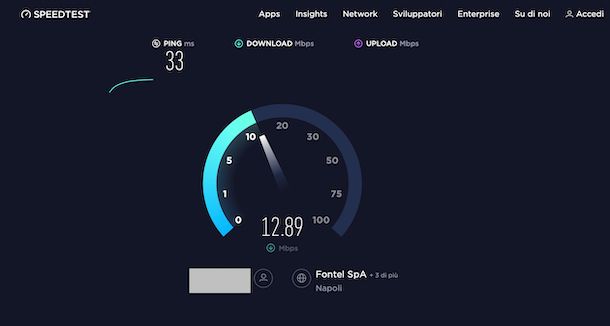
Il primo strumento per testare velocità ADSL che ti invito a prendere in considerazione è lo speedtest di Ookla, il quale sottopone la linea a severi test e, in una manciata di secondi, fornisce risultati estremamente dettagliati su ping, download e upload. È facilissimo da usare e funziona da qualsiasi browser e sistema operativo.
Per poterti avvalere dello speedtest di Ookla, recati sulla relativa home page, assicurati che il server scelto sia sufficientemente vicino all'ubicazione della linea (in caso contrario, clicca sul collegamento Cambia server e selezionane uno differente dall'elenco proposto) e premi sul bottone Vai situato al centro.
Attendi poi che il test venga completato. I risultati restituiti sono indicati sotto le voci Ping, Download e Upload nella parte superiore della pagina.
Cliccando sui pulsanti posti accanto alla dicitura Condividi che si trova in alto a sinistra puoi altresì condividere il risultato tramite un link generato dal servizio o sui social network.
Se lo ritieni necessario, puoi modificare l'unità di misura adoperata per misurare la velocità della connessione e apportare altre regolazioni facendo clic sull'icona Impostazioni collocata in alto e puoi accedere ai risultati di eventuali test eseguiti in precedenza cliccando sull'apposita dicitura in alto a destra.
Se la cosa può interessarti, sappi che lo speedtest di Ookla è fruibile anche sotto forma di app per Windows 10 e successivi, per macOS e per smartphone e tablet Android (anche su store alternativi) e iOS/iPadOS. Il funzionamento è praticamente lo sesso di quello del sito Web.
Speedtest di Google
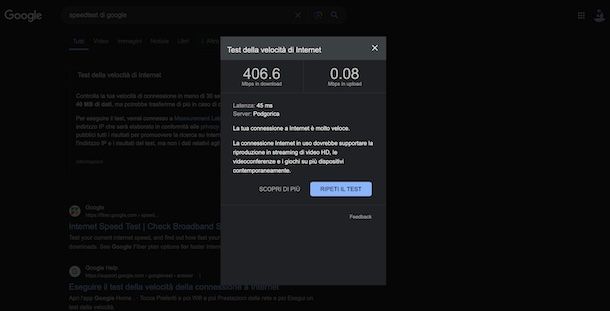
Anche Google, il colosso delle ricerche in rete, mette a disposizione di tutti gli internauti un comodo strumento attraverso il qual poter testare la velocità ADSL. È totalmente gratis, fruibile direttamente dal motore di ricerca e richiede circa 30 secondi e determina sia la velocità di connessione in download che in upload.
Per poterti avvalere dello speedtest di Google, recati sulla home page del motore di ricerca e digita nel campo di testo speedtest di Google, dopodiché schiaccia il tasto Invio sulla tastiera del computer. Nella pagina dei risultati di ricerca che a questo punto ti viene mostrata, fai clic sul pulsante Esegui test della velocità che trovi in corrispondenza del box Test della velocità di Internet presente in cima.
Nel riquadro che compare sullo schermo, verrà quindi avviato lo speed test per determinare la velocità della tua connessione ADSL. A test completato, ti saranno mostrati i valori relativi al download e all'upload, la latenza e il server di riferimento.
Riceverai inoltre una valutazione da parte di Google riguardo lo stato della tua connessione e ti saranno indicate quali sono le operazioni che puoi compiere online tenendo conto dei valori rilevati.
Qualora la cosa ti interessasse, ti faccio notare che lo speedtest di Google può essere eseguito anche da mobile, non è disponibile un'app dedicata, ma il servizio è fruibile in egual maniera tramite qualsiasi browser per smartphone e tablet Android e iOS/iPadOS.
Fast.com
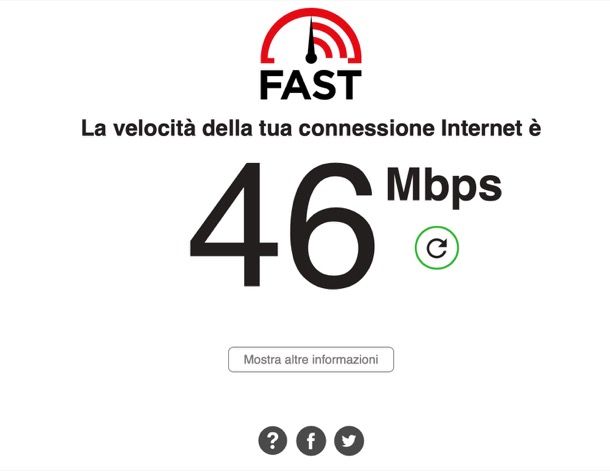
Fast.com è invece lo speed test sviluppato da Netflix e permette di sapere nell'arco di pochissimi secondi a quanto “viaggia” la connessione, così da scoprire a quale risoluzione si può fruire sul celebre servizio per lo streaming video. È completamente gratis ed è facilissimo da adoperare.
Mi chiedi come potertene servire? Credimi, ci vuole molto più tempo per spiegarlo che per passare all'azione. Ti basta infatti visitare la home page del servizio e il test verrà avviato in maniera automatica.
A test concluso, potrai conoscere la velocità di download della tua connessione ADSL. Se vuoi ottenere ulteriori dettagli, ovvero l'upload, i valori di latenza e il server di riferimento, fai clic sul bottone Mostra altre informazioni che trovi in basso.
Per condividere il risultato del test, invece, premi sui pulsanti di Facebook e X (ex Twitter).
Ti faccio notare che il servizio è eventualmente fruibile anche sotto forma di app per smartphone e tablet Android (anche su store alternativi) e iOS/iPadOS. Il funzionamento è praticamente identico a quello della variante Web di cui ti ho appena parlato.
Ne.Me.Sys
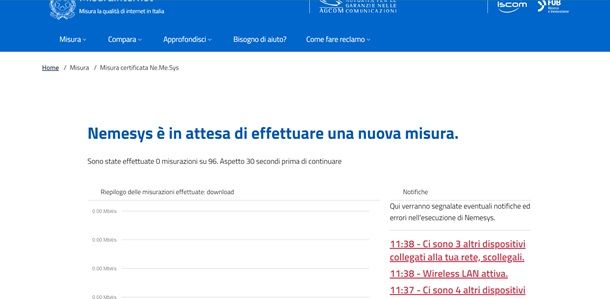
Tutti gli strumento per testare velocità ADSL di cui ti ho parlato finora, non hanno alcun valore legale. L'unico tool della categoria che in Italia può essere adoperato con valenza legale, dunque anche per contestare un'eventuale inadeguatezza della linea, è Ne.Me.Sys.
Si tratta di un programma gratuito, funzionante su Windows, macOS e Linux, distribuito da AGCOM (l'Autorità per le Garanzie nelle Comunicazioni) da installare sul proprio computer con l'obiettivo di monitorare la velocità della connessione in un arco di 24 ore consecutive.
Per effettuare il download di Ne.Me.Sys, visita il relativo sito Web ed effettua l'accesso con le tue credenziali SPID cliccando su Entra con SPID, oppure con la CIE cliccando sul tasto Entra con CIE.
Una volta che hai eseguito l'accesso, clicca sul pulsante Crea nuova utenza e compila il modulo con tutti i dati richiesti: indirizzo, CAP, provincia ecc. Successivamente, fai clic sul pulsante Successivo in basso.
Nella schermata ora proposta, immetti il tuo numero di telefono per due volte e fai clic poi sul bottone Successivo. Adesso, compila il modulo che ti viene proposto, inserendo il nome del tuo operatore, la tipologia di cliente, la tecnologia della tua connessione Internet e il profilo, ovvero la velocità nominale offerta dal tuo operatore Internet, dunque premi sul tasto Successivo in basso.
Nella schermata ora visibile, seleziona tutte le caselle visibili in basso e fai clic sul pulsante Salva.
Dopo aver compiuto i passaggi di cui sopra, clicca sul menu in alto Area Personale, seleziona da esso la voce Download Ne.Me.Sys e seleziona il relativo al sistema operativo che stai adoperando. per avviare il download del file d'installazione del programma.
A questo punto, se stai usando Windows, apri il file EXE ottenuto e clicca sul tasto Sì nella finestra che visualizzi.
Quando vedi comparire la schermata del software, seleziona la casella accanto alla voce Accetto i termini del contratto di licenza e clicca sul bottone Avanti per tre volte consecutive, scegli il percorso di installazione del software e clicca ancora sul tasto Avanti per due volte, dunque premi sul bottone Installa.
A setup ultimato, ti verrà chiesto di immette il tuo codice fiscale e il codice Ne.Me.Sys che puoi trovare nella tua area personale del sito del servizio accedendo con le tue credenziali e cliccando sulla voce Cambia/Scegli utenza in alto a destra.
Una volta compiuti i passaggi di cui sopra, premi sui pulsanti Sì, riavvia adesso e Avanti. per acconsentire al riavvio del PC per portare a termine la procedura di setup e configurazione di Ne.Me.Sys.
Se stai usando macOS, invece, apri il file DMG ottenuto, fai clic destro sull'eseguibile contenuto al suo interno e seleziona la voce Apri per due volte, in modo da avviare il programma andando però ad aggirare le limitazioni di Apple verso gli sviluppatori non certificati, dopodiché attieniti alle istruzioni visibili sullo schermo, analoghe a quelle che ti ho fornito poc'anzi per Windows.
Quando il computer verrà riavviato, a prescindere dal sistema operativo adoperato, apri il software di Ne.Me.Sys e verrai reindirizzato nell'apposita pagina Web per effettuare il monitoraggio della connessione.
Altri strumenti per testare velocità ADSL

Oltre a quelli che ti ho già indicato, puoi valutare di testare velocità ADSL rivolgendoti agli altri strumenti di questo tipo qui sotto segnalati. Sono tutti ugualmente efficienti e affidabili, hai la mia parola.
- Speed test degli operatori telefonici — molti provider telefonici mettono a disposizione sul loro sito degli appositi strumenti per effettuare il test della velocità della propria connessione. Tra quelli italiani ci sono ad esempio TIM e Vodafone. Per approfondimenti, consulta la mia guida su come vedere velocità Internet.
- Sos Tariffe — si tratta del famoso sito per la comparazione dei piani tariffari di Internet, luce, gas ecc., il quale consente anche di testare velocità ADSL grazie a uno strumento di misurazione apposito che consente altresì di scoprire le offerte eventualmente più convenienti disponibili sul mercato.
- nPerf — è un altro valido speed test fruibile via browser, mediante cui poter scoprire la velocità di download, dell'upload e il ping. C'è anche come app per Android e iOS/iPadOS.
In qualità di affiliati Amazon, riceviamo un guadagno dagli acquisti idonei effettuati tramite i link presenti sul nostro sito.

Autore
Salvatore Aranzulla
Salvatore Aranzulla è il blogger e divulgatore informatico più letto in Italia. Noto per aver scoperto delle vulnerabilità nei siti di Google e Microsoft. Collabora con riviste di informatica e cura la rubrica tecnologica del quotidiano Il Messaggero. È il fondatore di Aranzulla.it, uno dei trenta siti più visitati d'Italia, nel quale risponde con semplicità a migliaia di dubbi di tipo informatico. Ha pubblicato per Mondadori e Mondadori Informatica.






